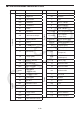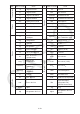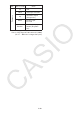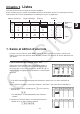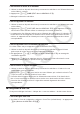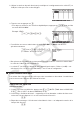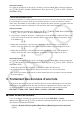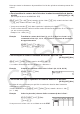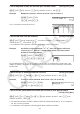User Manual
Table Of Contents
- Contenu
- Familiarisation — A lire en premier!
- Chapitre 1 Opérations de base
- Chapitre 2 Calculs manuels
- 1. Calculs de base
- 2. Fonctions spéciales
- 3. Spécification de l’unité d’angle et du format d’affichage
- 4. Calculs de fonctions
- 5. Calculs numériques
- 6. Calculs avec nombres complexes
- 7. Calculs binaire, octal, décimal et hexadécimal avec entiers
- 8. Calculs matriciels
- 9. Calculs vectoriels
- 10. Calculs de conversion métrique
- Chapitre 3 Listes
- Chapitre 4 Calcul d’équations
- Chapitre 5 Représentation graphique de fonctions
- 1. Exemples de graphes
- 2. Contrôle des paramètres apparaissant sur un écran graphique
- 3. Tracé d’un graphe
- 4. Stockage d’un graphe dans la mémoire d’images
- 5. Tracé de deux graphes sur le même écran
- 6. Représentation graphique manuelle
- 7. Utilisation de tables
- 8. Représentation graphique dynamique
- 9. Représentation graphique d’une formule de récurrence
- 10. Tracé du graphe d’une section conique
- 11. Changement de l’aspect d’un graphe
- 12. Analyse de fonctions
- Chapitre 6 Graphes et calculs statistiques
- 1. Avant d’effectuer des calculs statistiques
- 2. Calcul et représentation graphique de données statistiques à variable unique
- 3. Calcul et représentation graphique de données statistiques à variable double
- 4. Exécution de calculs statistiques
- 5. Tests
- 6. Intervalle de confiance
- 7. Lois de probabilité
- 8. Termes des tests d’entrée et sortie, intervalle de confiance et loi de probabilité
- 9. Formule statistique
- Chapitre 7 Calculs financiers
- 1. Avant d’effectuer des calculs financiers
- 2. Intérêt simple
- 3. Intérêt composé
- 4. Cash-flow (Évaluation d’investissement)
- 5. Amortissement
- 6. Conversion de taux d’intérêt
- 7. Coût, prix de vente, marge
- 8. Calculs de jours/date
- 9. Dépréciation
- 10. Calculs d’obligations
- 11. Calculs financiers en utilisant des fonctions
- Chapitre 8 Programmation
- 1. Étapes élémentaires de la programmation
- 2. Touches de fonction du mode PROGR (ou PRGM)
- 3. Édition du contenu d’un programme
- 4. Gestion de fichiers
- 5. Guide des commandes
- 6. Utilisation des fonctions de la calculatrice dans un programme
- 7. Liste des commandes du mode PROGR (ou PRGM)
- 8. Tableau de conversion des commandes spéciales de la calculatrice scientifique CASIO <=> Texte
- 9. Bibliothèque de programmes
- Chapitre 9 Feuille de Calcul
- Chapitre 10 L’eActivity
- Chapitre 11 Gestionnaire de la mémoire
- Chapitre 12 Menu de réglages du système
- Chapitre 13 Communication de données
- Chapitre 14 PYTHON
- 1. Aperçu du mode PYTHON
- 2. Menu de fonctions de PYTHON
- 3. Saisie de texte et de commandes
- 4. Utilisation du SHELL
- 5. Utilisation des fonctions de tracé (module casioplot)
- 6. Modification d’un fichier py
- 7. Gestion de dossiers (recherche et suppression de fichiers)
- 8. Compatibilité de fichier
- 9. Exemples de scripts
- Chapitre 15 Probabilités
- Appendice
- Mode Examen
- E-CON3 Application (English) (GRAPH35+ E II)
- 1 E-CON3 Overview
- 2 Using the Setup Wizard
- 3 Using Advanced Setup
- 4 Using a Custom Probe
- 5 Using the MULTIMETER Mode
- 6 Using Setup Memory
- 7 Using Program Converter
- 8 Starting a Sampling Operation
- 9 Using Sample Data Memory
- 10 Using the Graph Analysis Tools to Graph Data
- 11 Graph Analysis Tool Graph Screen Operations
- 12 Calling E-CON3 Functions from an eActivity
3-3
u Pour éditer la valeur d’un élément
1. Utilisez les touches du pavé directionnel pour amener la surbrillance sur l’élément dont vous
voulez éditer le contenu.
2. Appuyez sur 6 (g )2 (MODI (EDIT dans la GRAPH25+ E
II)).
3. Changez les données souhaitées.
u Pour supprimer un élément
1. Utilisez les touches du pavé directionnel pour amener la surbrillance sur l’élément que vous
voulez effacer.
2. Appuyez sur 6(g )3(SUPP (DEL dans la GRAPH25+ E
II)) pour supprimer l’élément
sélectionné et faire remonter toutes les valeurs qui se trouvent en dessous.
• La suppression d’un élément n’affecte pas les éléments des autres listes. Si la donnée de
la liste dont vous avez supprimé un élément est en relation avec des données de listes
voisines, la suppression d’un élément peut causer un mauvais alignement des valeurs
correspondantes.
u Pour supprimer tous les éléments d’une liste
Procédez comme suit pour supprimer toutes les données d’une liste.
1. Utilisez les touches du pavé directionnel pour amener la surbrillance sur un élément
quelconque de la liste dont vous voulez supprimer les données.
2. En appuyant sur 6(g )4(T-SUP (DEL-A dans la GRAPH25+ E
II)) un message de
confirmation apparaît.
3. Appuyez sur 1(Oui) pour supprimer tous les éléments de la liste sélectionnée ou sur
6(Non) pour abandonner l’opération sans rien supprimer.
u Pour insérer un nouvel élément
1. Utilisez les touches du pavé directionnel pour amener la surbrillance à l’endroit où vous
voulez insérer un nouvel élément.
2. Appuyez sur 6(g )5(INS) pour insérer un nouvel élément, qui contient la valeur 0. Tout
ce qui se trouve en dessous est décalé vers le bas.
• L’insertion d’un élément n’affecte pas les éléments des autres listes. Si la donnée de la
liste où vous avez inséré un élément est en relation avec des données de listes voisines,
l’insertion d’un élément peut être à l’origine d’un mauvais alignement des valeurs
correspondantes.
k Désignation d’une liste
Vous pouvez désigner les listes 1 à 26 par des « noms secondaires » de huit octets chacun.
u Pour désigner une liste
1. Accédez à l’écran de configuration, surlignez « Sous-Titre (ou Sub Name) » et appuyez sur
1(Ac (On dans la GRAPH25+ E II)) J .